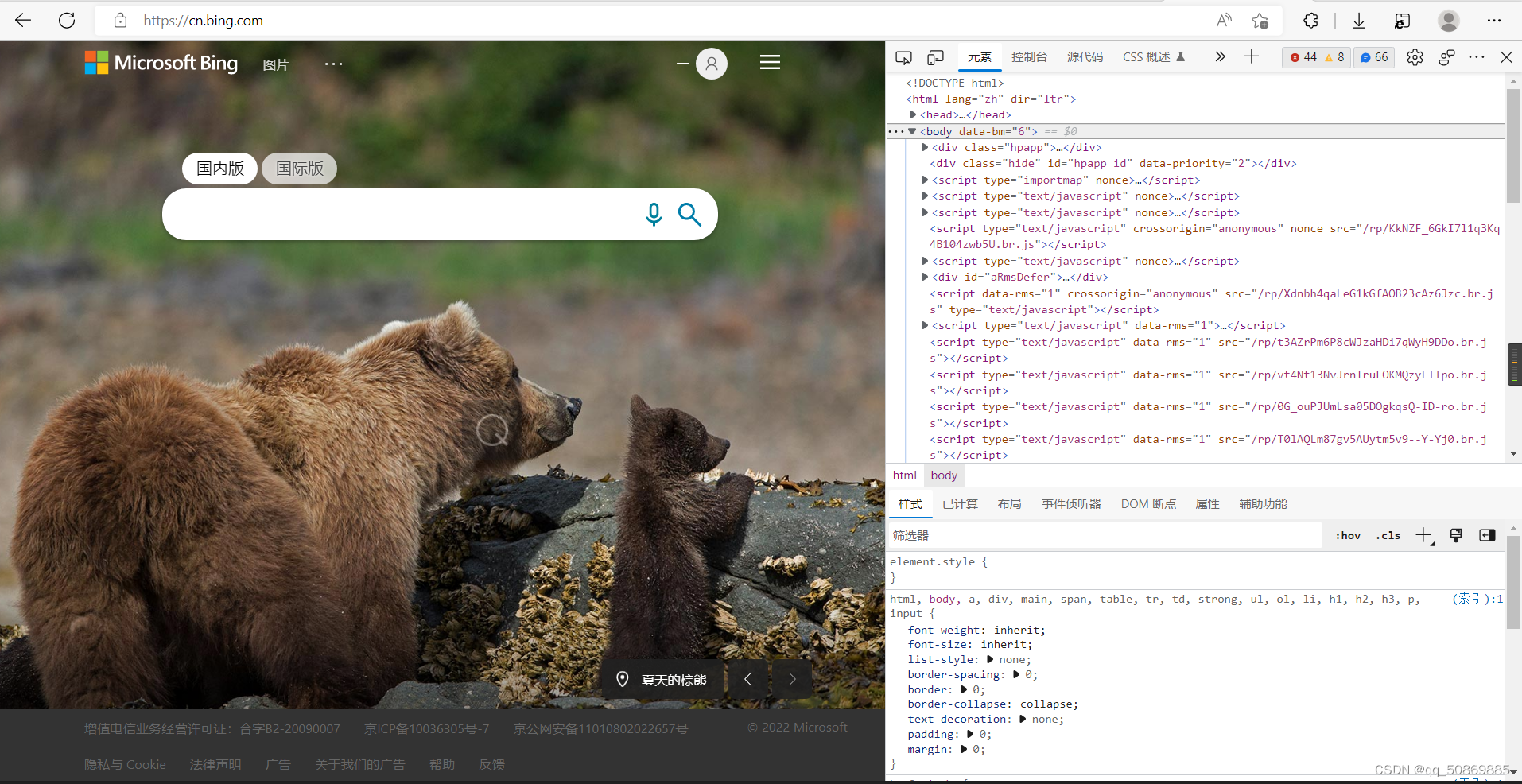
【如何清除浏览器某一特定窗口的缓存(Microsoft Edge、Chrome等)】
参考方法:打开 浏览器 开发者工具 → 选择 应用程序 标签页 → 在侧栏应用程序分类下 选择 清除缓存 → 点击 清除站点数据
今天遇到一个情况,使用非管理员账户登陆了管理网站,然后显示权限不足,但是没有配置登出方式,重启浏览器也不行,此时想的办法是清除浏览器缓存。
有时候我们也会遇到这种情况:想清除浏览器某一特定网站的缓存,但是又不想将整个浏览器缓存清除
目录
2.方法二:F12→Network——Disable cache,刷新页面
一、Microsoft Edge 浏览器
以下为 Microsoft Edge 示例。
①进入想清除缓存的网站,按f12进入开发者模式

②查看工具栏是否有“应用程序”的选项,包括“>>”里面的

③如果都没用则点击“>>”旁边的“+”添加

④选择“清除数据”

这样就可以清除特定网站的缓存啦!
二、Chrome 浏览器
1.方法一:F12→Application(应用)
首先按F12打开Chrome浏览器的开发者工具,按照下图,依次点击对应的 Application – Clear storage – Clear site data

或者中文版Chrome

点击后,刷新网页,即可清除网站的Cookie数据。
2.方法二:F12→Network——Disable cache,刷新页面
如果采用开发者工具(浏览器页面F12可开启),则可以很快消除该页面的缓存,从而实现消除并更新的效果。
打开开发者工具(F12),选择 Network——Disable cache,刷新页面,如果已经清除并更新,可以去掉Disable cache选项,再刷新页面试试。
这样就实现了清除特定网站缓存,而不必清除所有网站的缓存了。

3.方法三:通过地址栏工具快速清除Cookie
首先打开你需要清除Cookie的网站,在地址栏网址的左侧,你会看到一个灰色的小锁标志,点击它,你会看到弹出一个窗口

选择如下箭头所示的 Cookie 选项

之后你就可以看到当前网站中使用的所有Cookie了,这个每个网站不一样,可能是一个,也可能是多个,你只需要选中对应的Cookie,然后点击下面的移除按钮,就可以清除它们了,将所有的Cookie清空即可。
最后,记得刷新一下网站 。
址栏方法是最快捷的方法,可以直接在当前的网页上操作,也非常容易学习,不管对于新手还是熟悉Chrome的用户都非常推荐 。
更多推荐
 已为社区贡献4条内容
已为社区贡献4条内容










所有评论(0)